删除Word空白页的方法如下:
1. 打开Word文档,定位到空白页。
2. 检查该空白页是否是因为段落标记或换页符造成的。可以通过点击“显示/隐藏 ¶”按钮查看是否有多余的段落符号。
3. 是段落符号,直接选中并删除即可。是换页符,找到换页符的位置并删除。
4. 保存文档,确保空白页已被成功删除。
一、识别空白页的原因
在处理Word文档时,空白页的出现是由多种因素造成的。常见的原因包括段落标记、换页符、或者表格等元素引起的布局问题。了解这些原因能够帮助用户更有效地定位和解决问题。
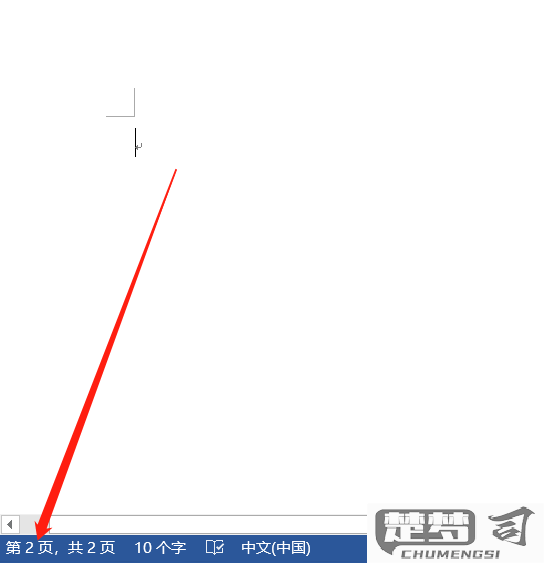
二、使用“导航窗格”查找空白页
Word的“导航窗格”功能可以帮助用户快速查找和定位空白页。在“视图”选项卡中勾选“导航窗格”,在左侧窗格中可以看到文档的各个部分,快速浏览并找到空白页,便于直接删除。
三、避免将来出现空白页
为了防止未来再次出现空白页,用户可以在完成文档编辑后,仔细检查每一页的内容,确保没有多余的段落符号或换页符。合理设置段落的间距和分页选项,也能有效减少空白页的出现。
相关问答FAQs
问题:为什么我的Word文档中总是出现空白页?
回答:空白页是由于段落标记、换页符或某些对象(如表格、图片)导致的。检查并删除多余的符号或对象即可解决。
问题:如何批量删除多个空白页?
回答:可以通过“导航窗格”快速定位到多个空白页,选中后一次性删除,或使用“查找和替换”功能查找段落符号并删除。
问题:空白页删除后,文档格式会不会受到影响?
回答:只是删除空白页的段落符号或换页符,不会影响文档的整体格式。但在删除前最好备份文档,以防万一。
猜你感兴趣:
电话响几声然后呼叫失败
上一篇
手机wifi连不上什么原因
下一篇
